Kaip žiūrėti intelektualųjį televizorių be reklamos

- 2800
- 245
- Kirk Ward Sr.
Televizoriaus pavertimas pramogų centru yra geras dalykas, ypač kai kalbama apie galimybes, leidžiančias jį naudoti kaip alternatyvą išmaniajam telefonui ir net kompiuteriui. Tačiau kartu su galimybe naršyti tinkle, diegti programas ir atlikti kitus dalykus, kurių anksčiau nebuvo galima įsigyti, taip pat buvo mažų brolių trūkumų - gausos reklamos, kurios jau pakako per televizorių. Kompiuteriuose ir telefonuose jie kovoja už specialių reklamos spynų, programų ar programų diegimą. Bet ar išmanioji televizija turi tokią galimybę?

„Smart TV“ reklamos šaltiniai „Smart TV“
Tai, kad žiūrėdami kanalus kas pusvalandį esame priversti žiūrėti reklamą, jau gali būti vadinami įprasta ir suteikta.
Tačiau televizorius su „Prefix Smart“ yra kažkas daugiau nei televizijos kanalų žiūrėjimas, ir net daugialypės terpės galimybės čia nėra pagrindinis dalykas. Naudodami „Aeromysh“ (ir (arba) belaidę klaviatūrą), didelį LED ekraną galite paversti išmaniųjų telefonų, planšetinių kompiuterių ir nešiojamųjų kompiuterių alternatyva. „YouTube“ - jokių problemų. Žiūrėti srautinį vaizdo įrašą per „Torrent“ sekimo įrenginius - prašau! Naršymas, sėdėjimas socialiniuose tinkluose - visa tai galima padaryti, gulintis lovoje ir mėgautis aukšto aiškumo nuotrauka.
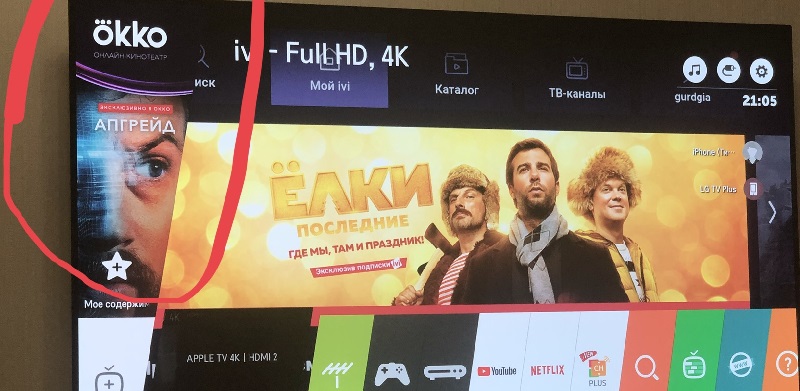
Deja, negalima išvengti pop -up reklamos išvaizdos. Kaip ir telefono ekrane ar kompiuterio ekrane. Čia mes nekalbame apie demonstracinį režimą, kai televizijos prekės ženklo reklama tampa ypač įkyri (kodėl jis atrodo ir kaip jį išjungti, mes jau sakėme).
Bet jūs turite pripažinti, kad nepakanka, kad „YouTube“ transliacijas nutraukia reklamos rodymas. Tas pats yra tas pats, kas daugelio nemokamų programų darbus. Išsiaiškinkime, ar įmanoma kažkaip apriboti neproduktyvaus žiūrėjimo laiką.
Būdai, kaip išjungti reklamą „Smart TV“
Dėmesys. Jie yra priversti perspėti: Televizijos kanale neįmanoma išjungti reklamos šou, mes kalbame apie įvairias programas, įskaitant IPTV paslaugas, internetinius kino teatrus, žaidimus ir kt.Daugelis transliacijos paslaugų siūlo atsikratyti reklamos už tam tikrą mokestį: arba jums patinka peržiūrėti turinį reklamuojant, arba įsigyti mėnesinę/metinę prenumeratą be jos. Dažnai tokios paslaugos kaina yra maža, tačiau jei atsižvelgsite į tai, kiek nemokamų programų naudojate, tokio šeimos biudžeto nepakaks tokiems dalykams.
Todėl didžioji dauguma mūsų piliečių renkasi kitus būdus, kaip kovoti su erzinančia rinkodara, kuriai nereikia imti mokesčius. Jei kalbame apie „Smart TV“, tada yra keletas galimybių, o dažniausiai iš jų yra „AdGuard“ paslaugos naudojimas. Tik jis nėra sukurtas programoje, pavyzdžiui, naršyklės plėtiniai, tačiau veikia per tinklo nustatymus. Ir tai yra gerai, nes tai leidžia apsaugoti nuo reklamos, o ne individualios programos, bet visas jų kompleksas. Daugelio tinklo parametrų keitimas gali išsigandęs, ypač tie, kurie jau turi neigiamą tokių eksperimentų patirtį. Tiesą sakant, nėra ko bijoti - padarytus pakeitimus galima bet kada panaikinti. Bet pereikime prie specifikos.
Kaip pašalinti reklamą iš „Samsung TV“ ekranų
Šis metodas gali būti naudojamas visuose šio prekės ženklo „LED-Television“ modeliuose, turint prieigą prie interneto. Algoritmas bus tas pats visur, skirtumai gali būti tik meniu elementų sąsajoje ir pavadinimuose.
Taigi, mes apibūdiname veiksmų seką:
- Per standartinį nuotolinio valdymo pultą mes einame į pagrindinį meniu, paspausdami atitinkamą mygtuką;
- Pasirinkite skyrių „Tinklas“ ir jame - poskyryje „Tinklo būsena“;
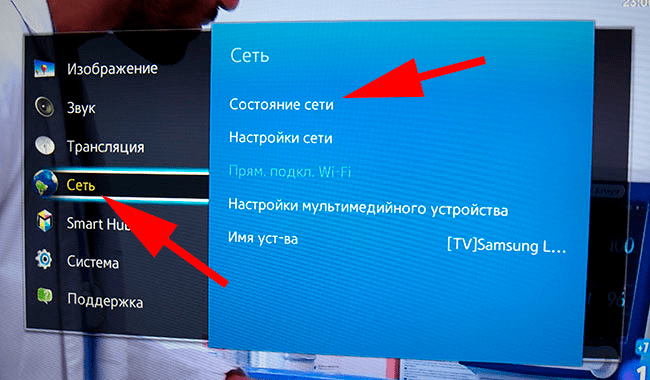
- Čia mus domina elementas „IP nustatymai“, atsakingas už prieigą prie tinklo;
- Pasirinkite pastraipą „DNS parametrai“ ir atidaroma lange - parinktis „Įveskite rankiniu būdu“;
- „DNS“ eilutėje įvedame skaičių seką, atskirtą tašku: 176.103.130.130. Tai yra „AdGuard“ serverių IP adresas;
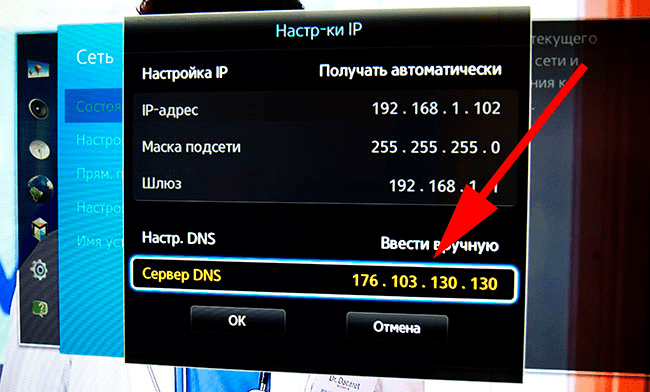
- Žemiau galite įvesti kitą adresą - 176.103.130.132. Šis serveris specializuojasi blokuojant turinį, kuris nėra skirtas vaikams, taip pat apsaugoti konfidencialius vartotojų įvestus duomenis.
Po to daugumoje programų reklama nebus rodoma. Jei paslaugos kyla nesėkmių, išjunkite „Samsung TV“ reklamos blokavimą. DNS nustatymuose reikės nustatyti adreso pasirinkimą automatiškai.
Kaip pašalinti reklamą „LG TV“
Kadangi šio Pietų Korėjos prekės ženklo produktų funkcionalumas nesiskiria nuo „Samsung“, reklamos blokavimo būdas čia naudojamas panašiai;
- Mes einame į TV meniu per standartinį nuotolinio valdymo pultą, paspausdami atitinkamą mygtuką;
- Pasirinkite skyrių „Tinklas“;
- Mes einame į „Wording Connection“ ir „IP nustatymuose“ eilutėje, automatiškai išjungę parinktį „automatiškai“;
- Laukai, pažymėti DNS, pasirodys pirmame iš jų, būtina įvesti adresą 176.103.130.130.
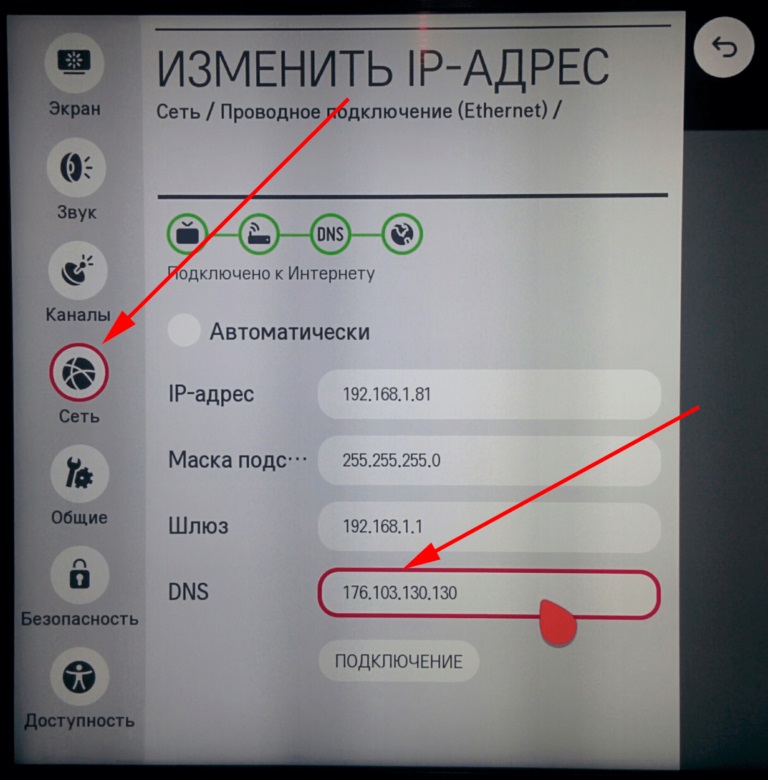
T. y., Viskas yra tas pats, tik kelias į IP adreso nustatymus yra šiek tiek skirtingas, tačiau jis gali skirtis net vieno modelio sistemoje su skirtinga programinė įranga.
Beje, geras būdas atsikratyti reklamos yra blokuoti reklamos paslaugų adresus tiesiai maršrutizatoriuje, jei yra tokia galimybė ir jūs žinote, kaip tai daroma. Tiesa, žemiau pateiktame sąraše nėra apsimeta pilna, be to, laikui bėgant jis gali keistis, tačiau šiandien jame išvardyti dauguma reklamos serverių, per kuriuos vykdoma reklamos šou:
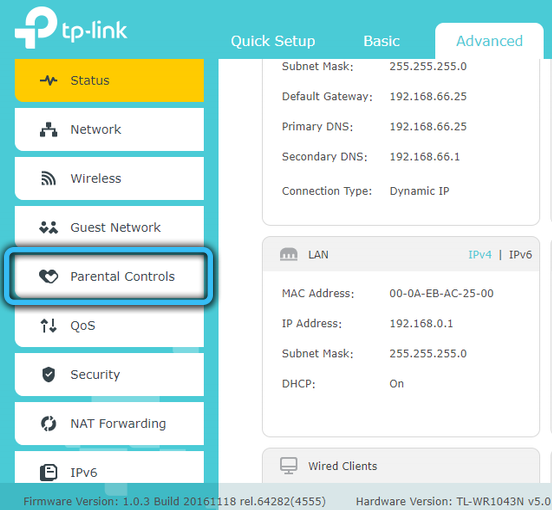
- „Google Leads“.G.Dukart spustelėkite.Tinklas, taip pat su „AdClick“ su.G.Dukart spustelėkite.Net - „Google“ gimtosios reklamos paslaugos;
- Reklama.LGAPPSTV.com;
- „SmartClip“ domenuose .Tinklas ir .com;
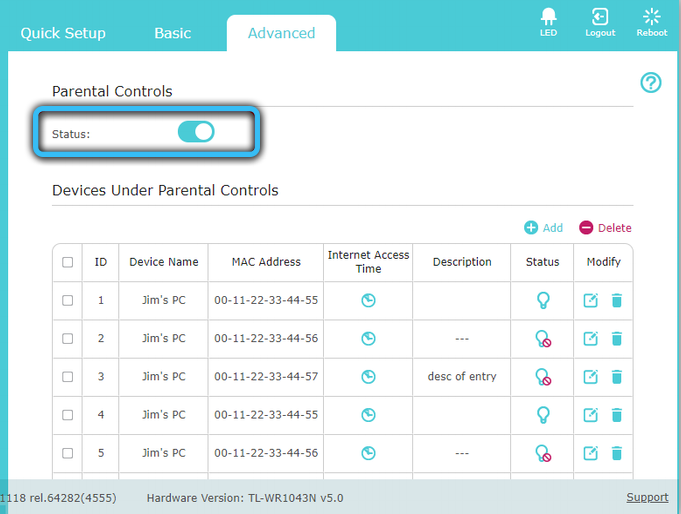
- „Yumenetworks“.„Com“ yra gerai žinomas rinkodaros tinklas;
- „Smartshare“.LGTVSDP.com, taip pat ibis.LGAPPSTV.Com - aišku, kieno serveriai;
- Reklama.Dukart spustelėkite.Tinklas;
- Google analizė.„Com“ nėra reklamos serveris, tačiau jis renka informaciją apie vartotojus, todėl yra įtraukta į sąrašą;
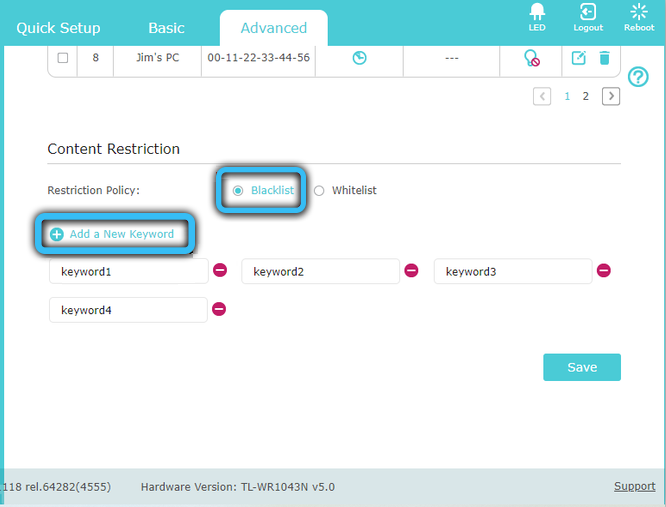
- S2MDN.Tinklas.
Svetainės užblokuojamos per maršrutizatoriaus žiniatinklio sąsają, paprastai ugniasienės ar bloko svetainių meniu skyriuose, tikslesnę informaciją galite rasti internete. Jei šis blokavimo būdas jus sutvarko, tada jums nebereikia keisti DNS.
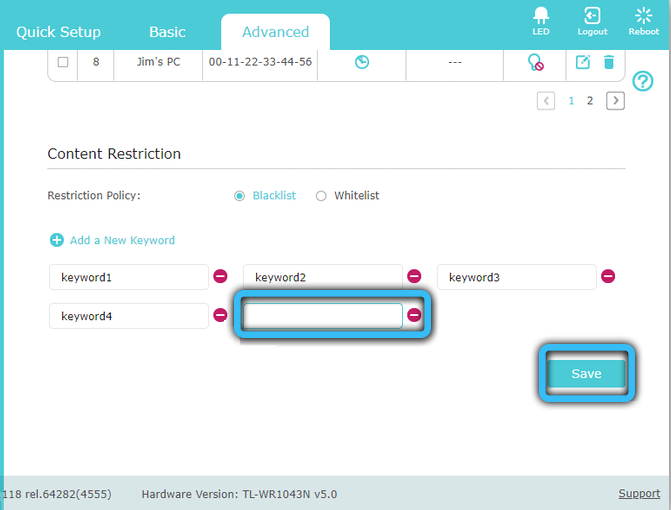
Kaip blokuoti skelbimus „Smart TV Sony“
Instrukcijos „Sony“ televizoriams:
- Paspauskite namų nuotolinio valdymo pulto mygtuką;
- Televizoriaus ekrane spustelėjame lagamino piktogramą viršutiniame dešiniajame kampe;
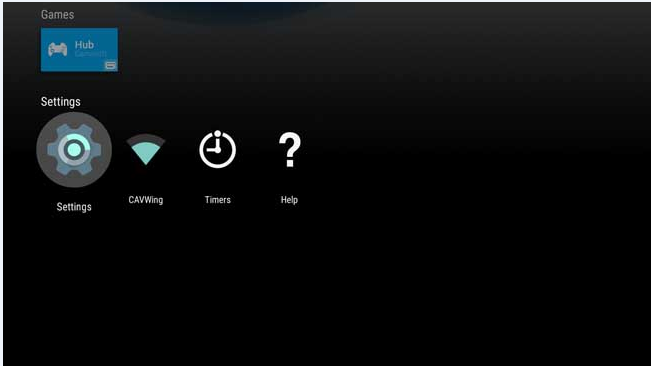
- Pasirodžiusiame meniu pasirinkite elementą „Network“;
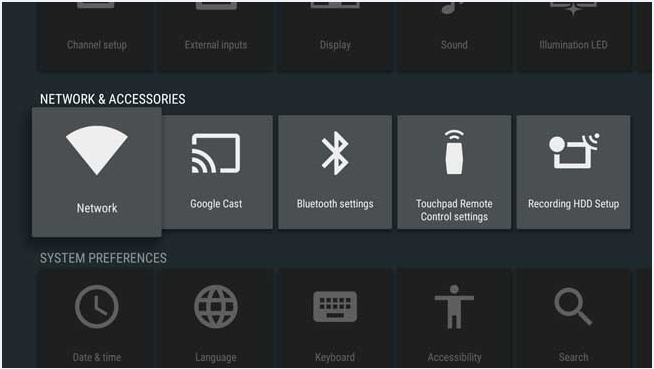
- Tada spustelėkite „Tinklo nustatymai“;
- Kitame ekrane spustelėkite eilutę „Tinklo ryšio nustatymas“;
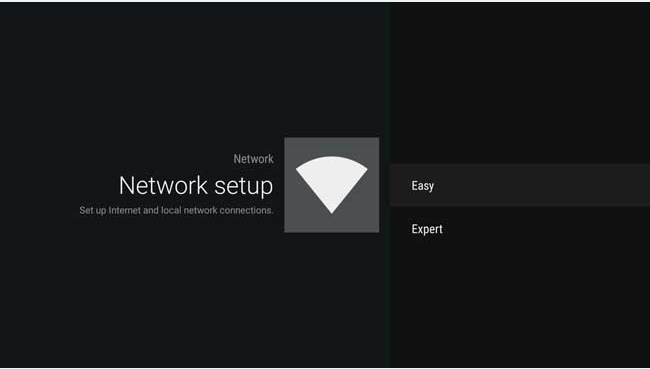
- Pasirinkite parinktį „Vadovas“ ir įveskite „AdGuard Services“ adresus į atitinkamus laukus.
Reklamos pašalinimas „Philips TV“
Europos prekės ženklo „Philips“ televizijos imtuvuose reklamos blokavimo procedūra yra panaši:
- Spustelėkite televizijos nuotolinio valdymo mygtuką „Namai“ (piktograma su namo atvaizdu);
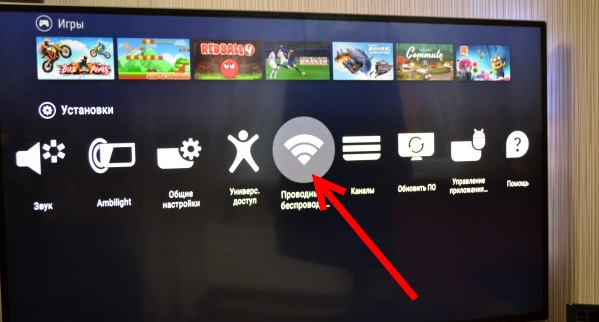
- Pagrindiniame meniu įvedame elementą „Diegimas“;
- Pasirinkite skirtuką „WIRE/Wireless Networks“;
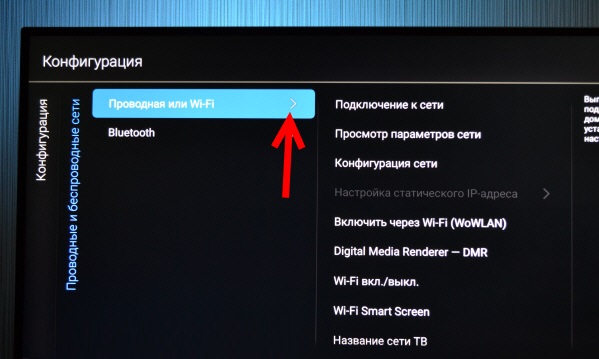
- Pasirinkite tinklo tipą ir spustelėkite elementą „Ryšys su tinklu“;
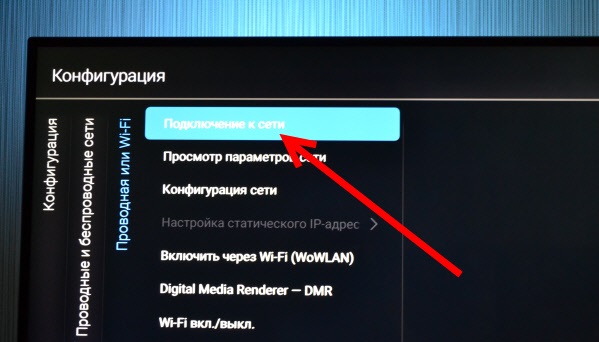
- Pasirinkite parinktį „rankiniu būdu“ ir įveskite adresą 176.103.130.130 DNS serverio lauke.
Pašalinkite reklamą kituose „Android OS“ išmaniųjų televizorių prekės ženkluose
Daugeliui gerai žinomų ir nelabai populiarių prekės ženklų nerūpi rašyti savo operacinę sistemą, naudojant „Time“ patikėtą sprendimą „Android OS“ pavidalu.
Apskritai, čia taip pat būtina užtikrinti peradresavimo srautą į „AdGuard“ serverį, kur užtikrinama reklama. Kaip tai padaryti konkrečiai/priklauso nuo naudojamo tinklo ryšio.
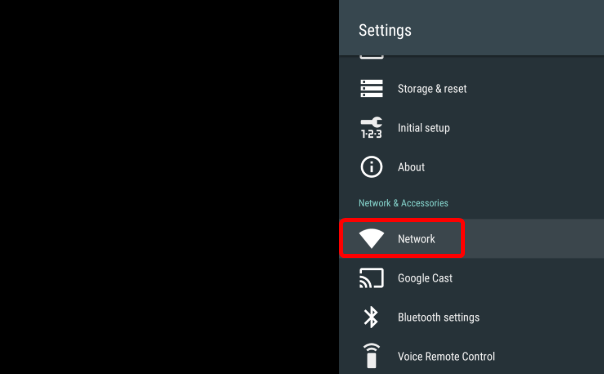
Laidiniam (per eterneto kabelį) algoritmas atrodys taip:
- Mes einame į TV meniu;
- Mes einame į skyrių „Nustatymai“;
- Pasirinkite elementą „Tinklas“;
- Mes naudojame parinktį „Išplėstiniai parametrai“ ir pasirinkite pastraipą „Wending Network“;
- Mes išjungiame parinktį „Gauti IP automatiškai“;
- Dėl to DNS serverio „Windows“ taps aktyvus žemiau. Mes nukreipiame adresą 176 į viršutinę dalį.103.130.130, šiek tiek žemesnis - 176.103.130.132.
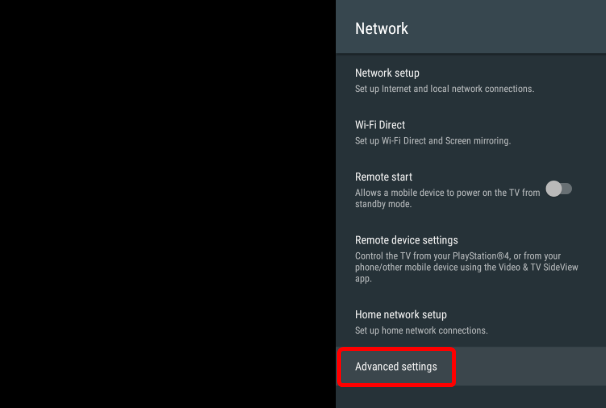
Jei išmanusis televizorius prisijungia prie tinklo per „Wi-Fi“, algoritmas bus šiek tiek kitoks:
- Mes einame į TV meniu;
- Mes einame į skyrių „Nustatymai“;
- Pasirinkite elementą „Tinklas“;
- Mes naudojame parinktį „Išplėstiniai parametrai“ ir pasirinkite pastraipą „Wi-Fi Connection“;
- Įdiekite žymeklį savo tinkle. Spustelėkite Gerai ir palaikykite paspaustą mygtuką, kol pasirodys tinklo valdymo meniu;
- Spustelėkite skirtuką „Keisti tinklą“;
- Pasirodžiusiame meniu pasirinkite „Pakeiskite tinklą“, pakeiskite vartotojo nustatymų parinktį (automatinis IP adresų apibrėžimas) į vartotoją;
- Mes važiuojame į DNS laukų „AdGuard“ paslaugų adresą.
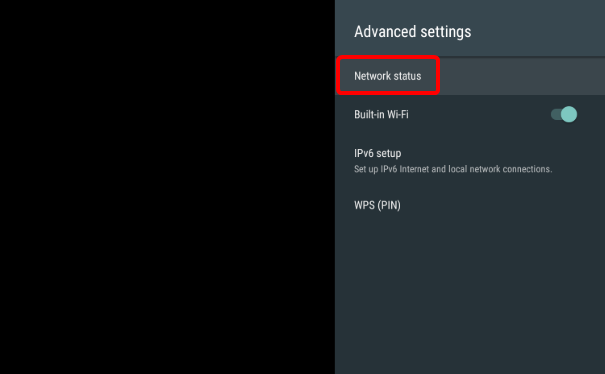
Dėl to reklamos rodymas turėtų žymiai sumažėti.
IPTV
Dėl staigaus interneto greičio padidėjimo, skaitmeninės televizijos paslaugų teikėjų paslaugos tampa vis populiaresnės, kai kabelinės ar palydovinės televizijos televizoriams nereikia transliuoti kanalų - prieiga prie tinklo tik prieiga prie tinklo. Tačiau daugeliui interaktyvių televizijos tiekėjų taip pat leidžiama jų reklama. Galite atsikratyti jo aukščiau pateiktu keliu, pakeisdami tinklo nustatymus. Jei televizorius neveikia pagal „Android“ OS, algoritmas gali pasirodyti skirtingas, tačiau esmė išlieka ta pati - vietoj teikėjo IP adresų, nustatytų automatiškai, būtina nurodyti „ADGuard“ serverių adresus.
„YouTube“ reklamos blokavimas
Iki 2019 m. Aukščiau aprašytas metodas buvo taikomas populiariam vaizdo įrašų prieglobai. Tačiau paslaugos savininkai imasi nepaprastų veiksmų, kad įvestų reklamą visiems įrenginiams, kur tai įmanoma, ir jiems pavyko išspręsti reklamos blokavimo problemą keičiant DNS serverius.
Kokios galimybės išlieka
Visi žino apie mokamą prenumeratą. Paslaugos kaina iš esmės yra prieinamos, tarp pranašumų, išskyrus reklamos trūkumą - galimybė peržiūrėti ritinius fone (ši funkcija yra aktuali išmaniesiems telefonams, bet ne televizijai).
Kita galimybė yra naudoti „YouTube“ vaikų versiją. Čia yra daug mažiau reklamos, bet vis tiek yra. Be to, neturėsite galimybės peržiūrėti suaugusiųjų turinio, skirto.
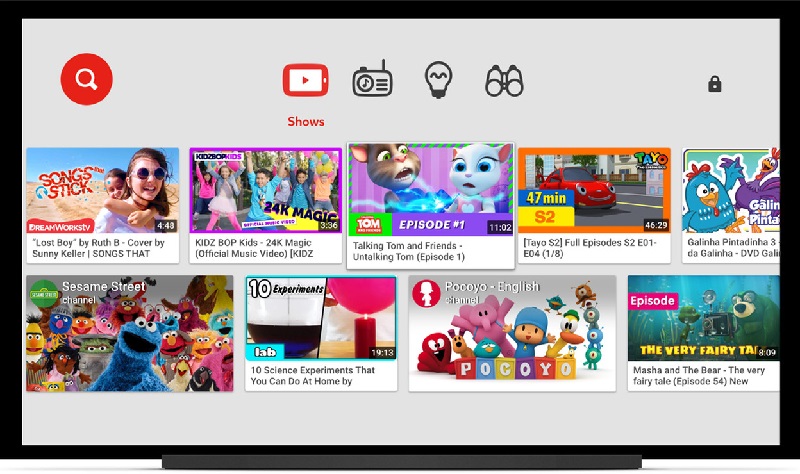
Vienas iš prieinamų būdų yra įdiegti specialią programą per standartinę jūsų televizoriaus naršyklę. Pavyzdžiui, „Stopad“. Mes rekomenduojame naudoti „Smart Tube Next“ paslaugą, kuri siūlys beveik tą patį turinį, tačiau be erzinančios reklamos.
Apsvarstykite programos įdiegimo per televizorių procedūrą (taip pat galite įdiegti konsolėje, nėra jokio skirtumo, nes tai yra įprasta „Android“ programa, kuriai nereikia griuvėsių).
Tiesa, įdiegus „TV-Box“ ir kai kuriuos išmaniuosius TV modelius, gali prireikti pakeisti parametrus (leidimas diegti programas iš kitų šaltinių, išskyrus „Google Play“). Bet jums nereikia jų ieškoti - montuotojas pasiūlys jums, kad šie pakeitimai būtų patys.
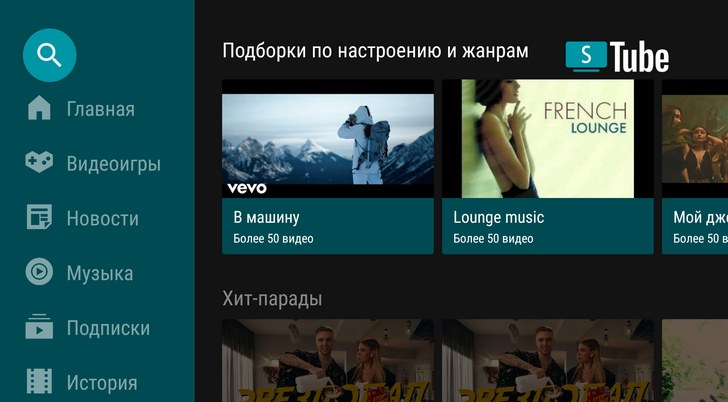
Žingsnis -y -step programos diegimo algoritmas:
- Atsisiųskite paraišką aukščiau nurodytoje nuorodoje;
- Jei atsisiuntimas buvo padarytas iš kompiuterio, užsirašykite montuotoją į USB „Flash Drive“ ir įterpkite jį į televizorių ar priešdėlį;
- Paleiskite „SmartTubenext“ diegimą;
- Jei anksčiau nenustatėte leidimo atsisiųsti iš kitų šaltinių, turėsite tai padaryti dabar (spustelėkite „Eikite į nustatymus“ ir suaktyvinkite atitinkamą perjungimo jungiklį);
- Mes ir toliau diegiame „SmartTubenext“.
Pradėjus programą, kaip jau buvo aukščiau, rekomenduojama išleisti prenumeratas.
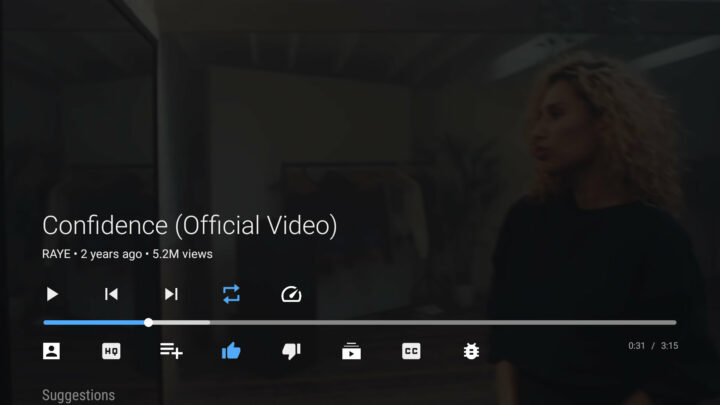
Kaip matote, galite visiškai išjungti reklamą arba žymiai apriboti jos apimtį ir skirtingais būdais. Jei žinote metodą, neapibrėžtą šiame straipsnyje, aprašykite jį komentaruose, geriausia - su visais diegimo niuansais, pranašumais ir trūkumais.
- « Sujungkite „Apple Watch“ su „Android“ įrenginiu
- Bibliotekos normalizacija.DLL paplitę gedimai ir jų tirpalas »

